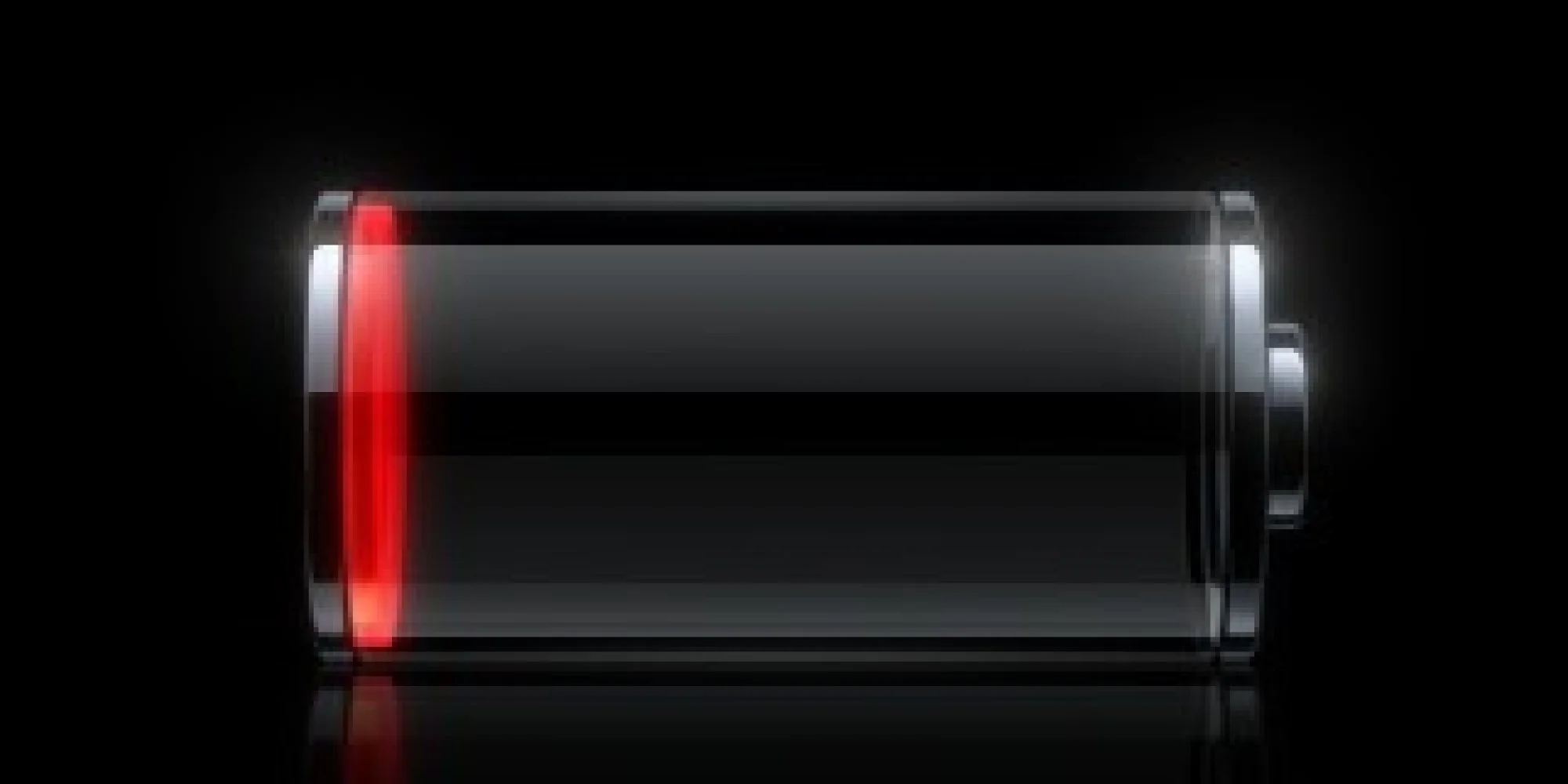NEWロゴですね
NEWロゴですねXP MODEって何?
という方もいらっしゃると思いますが、企業利用におけるマイクロソフトOSは意外に新しいOSが嫌われていることも多く、未だにWindows2000やXPパソコンがある、という企業も実は珍しくありません。
ただ、ウイルスセキュリティ対策的には、2000はもうOUT(要は新しいウイルスが世の中に出てきてもマイクロソフトは知らんぷり、パッチは提供しません)なので、公には言わない人がほとんどか、インターネットに繋がず単独で利用しているくらいかと思います。XPについては、圧倒的にUserが多かった為に、2014年3月まではマイクロソフトはサポートする、と言っていますね。
さて、なぜ僕がこんなエントリーを書くことになったかというと、どうしてもXP上で動かしたいアプリ(というかExcelファイル)があったので、自ら実験台とあるべく試してみました。そして、せっかくなのでエントリーします。といっても、本ブログを普段から見て頂いている方には、あまり必要性の無い内容かもしれませんが、ご容赦願います。いつか、だれかが必要となるケースもあるかもしれない、自分の為だけじゃなく、周りの人に対して、、、そう思って、確かそんなエントリーもあったなぁ、と思い出していただければ超幸いです。
では始めます。あくまでもMemo書きレベルご容赦願います。
XP MODEとは

懐かしいXPのデスクトップですね
- Windows7上に仮想PCをつくり、Windows XP(SP3)環境を立ち上げるMSソフトウェアのこと
- 仮想PCとはWindow Virtual PC(ここからダウンロード可能)
- Windows7上では動かないXPソフトウェアを動作可能としている
- 注意点:パフォーマンスはよくは無い、グラフィック能力が必要なソフトは動かないものが多い、外部接続機器はUSBのみ対応している
XP MODEの制限について

- Windows7Pro Enterprise又はUltimateのみ動作可能
⇒これは企業向けユースを想定しているということ
⇒またXPの利用ライセンスは、上記バージョンのみ保有(Homeエディションで利用するのはライセンス違反になる) - CPUによる仮想マシン支援機能が必要
⇒IntelのVT-x(Core iシリーズ以上であればOK)
⇒AMDのAMD-V - PCメーカーによればBIOSで上記VT-x機能がOFFとなっていることがある。BIOSで設定変更ができれば良いが、出来ないメーカーもあるとのこと
- 元のWinodws7で利用しているOfficeソフトがボリュームライセンスで無い場合は、XP MODEでOfficeを使用するとライセンス違反になります
⇒Open Officeを使ってファイルを開くことや編集は可能。僕の場合、マクロが組まれたExcelファイルでしたが、残念ながら正常に動作しませんでした。
ココまで来て・・・残念ですが諦めました。
上記にある、Excelマクロが動かない、よね・・・というところで止めました。
XP MODEを利用する手順
- 上記制限に基づいたPCを準備
- 以下よりVirtual PC及びXP MODEのインストーラを実行
http://www.microsoft.com/japan/windows/virtual-pc/download.aspx - 再起動(上記インストールに伴って2回)行う
- スタートメニューから「Windows Virtual PC - Windows XP MODE」を選択起動
- セットアップが開始される
- XPのデスクトップがWindowに表示されます(完了)
XP MODEの仕様
- XP MODEのインストールするとHDDが17GB必要
- XP MODEでインストールされるXPは32bit版のXP SP3
- インストール後には、Windows Updateが必要
- OSモードとアプリケーションモードがある
ということで!(まとめ)
なかなか、思い通りにいかないですね。でも、今回自身でXP MODEをインストール、Virtual PCというものが何なのか、知識が出来ましたし、二度と忘れないと思います。お勧めできるとはいえませんが、IE6のアプリをどうしても動かしたいCaseはまだあるでしょうし、覚えておいて損はないと感じました。以上でございます。